Nvlddmkm.Sys vea parandamine Windows 11-s
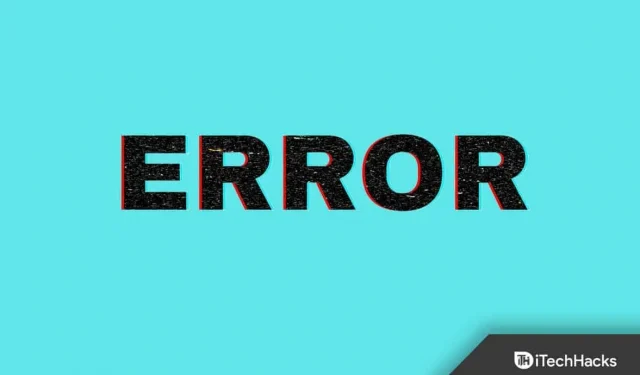
Nvlddmkm.Sys viga on Windows 11 kasutajate jaoks vananenud NVIDIA graafikadraiverite tõttu. Kui teil on Windows 11 arvutis probleeme sellega, peate draiverit värskendama või uuesti installima. Selles tõrkeotsingu artiklis käsitletakse Windows 11 Nvlddmkm.Sys vigade tõrkeotsingu samme.
Parandage tõrge Nvlddmkm.Sys operatsioonisüsteemis Windows 11
Esimene asi, mida saate proovida, on värskendada oma NVIDIA graafikadraiverit. NVIDIA graafikadraiverite värskendamiseks Windows 11 arvutis on neli võimalust. Saate seda teha seadmehalduri, Windows Update’i, kolmanda osapoole rakenduse ja ametliku veebisaidi kaudu.
Värskendage NVIDIA graafikadraiverit seadmehalduri abil
NVIDIA graafikadraiveri värskendamiseks seadmehalduri abil toimige järgmiselt.
- Menüü Start avamiseks vajutage klaviatuuril Windowsi klahvi . Otsige menüüst Start üles sõna Seadmehaldur ja vajutage seadmehalduri avamiseks sisestusklahvi .
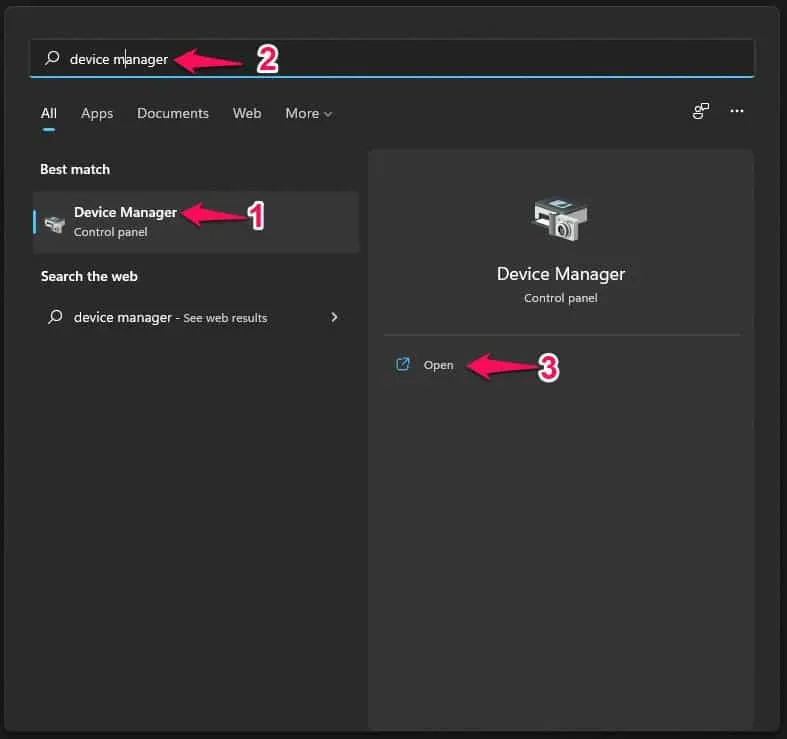
- Selle laiendamiseks topeltklõpsake seadmehalduris valikut Kuvaadapterid.
- Nüüd paremklõpsake NVIDIA graafikadraiveril ja valige Värskenda draiverit.
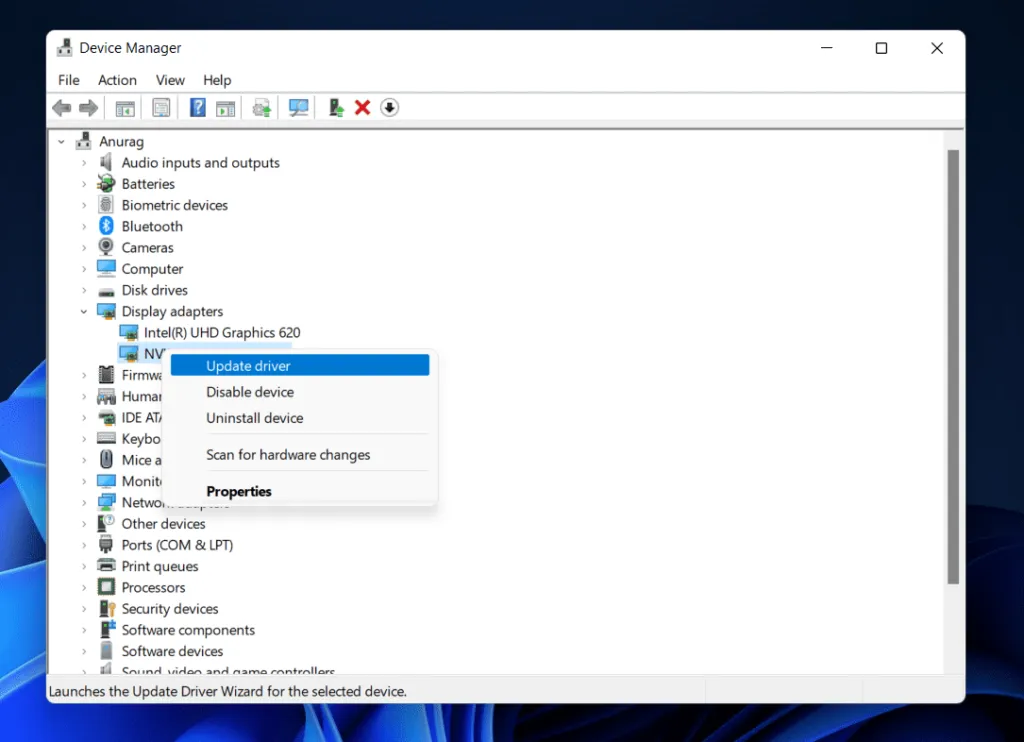
- Seejärel klõpsake NVIDIA draiverite värskendamiseks nuppu “Otsi draivereid automaatselt”.
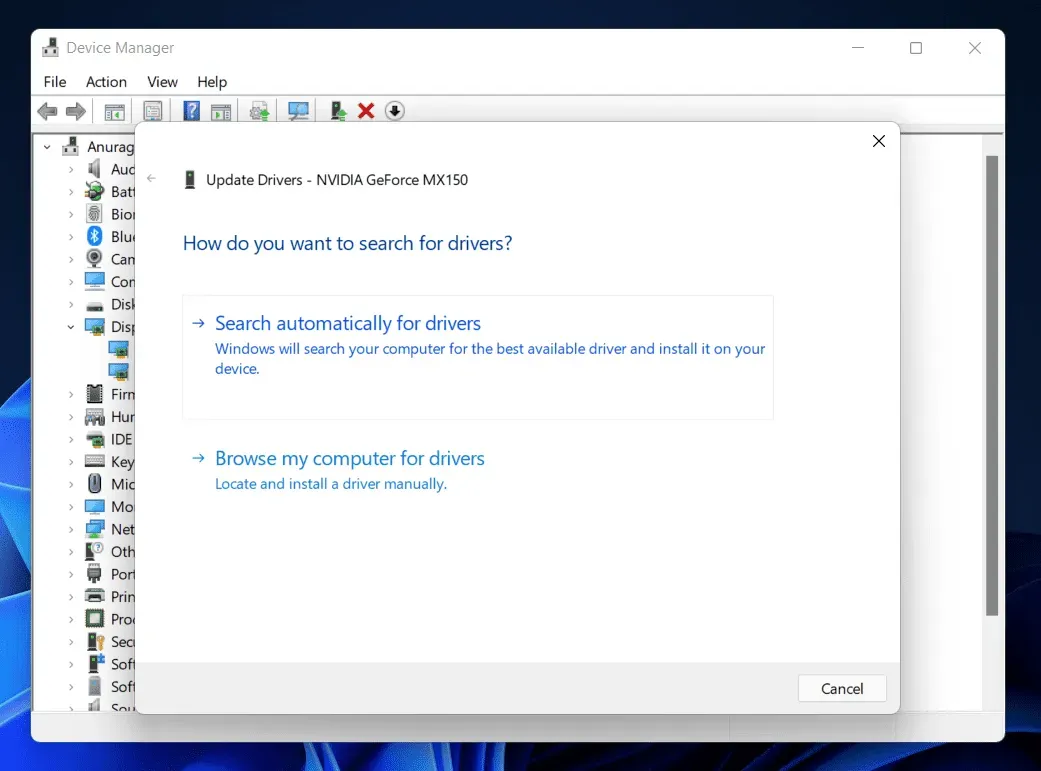
Värskendage NVIDIA graafikadraiverit Windows Update’i kaudu
Teine võimalus NVIDIA graafikadraiveri värskendamiseks on kasutada Windows Update’i. Selleks järgige alltoodud samme.
- Avage oma Windows 11 arvutis rakendus Seaded . Seda saate teha, vajutades klahvikombinatsiooni Windows + I.
- Klõpsake rakenduse Seaded vasakpoolsel külgribal valikul Windows Update.
- Nüüd paremklõpsake Kontrolli värskendusi.
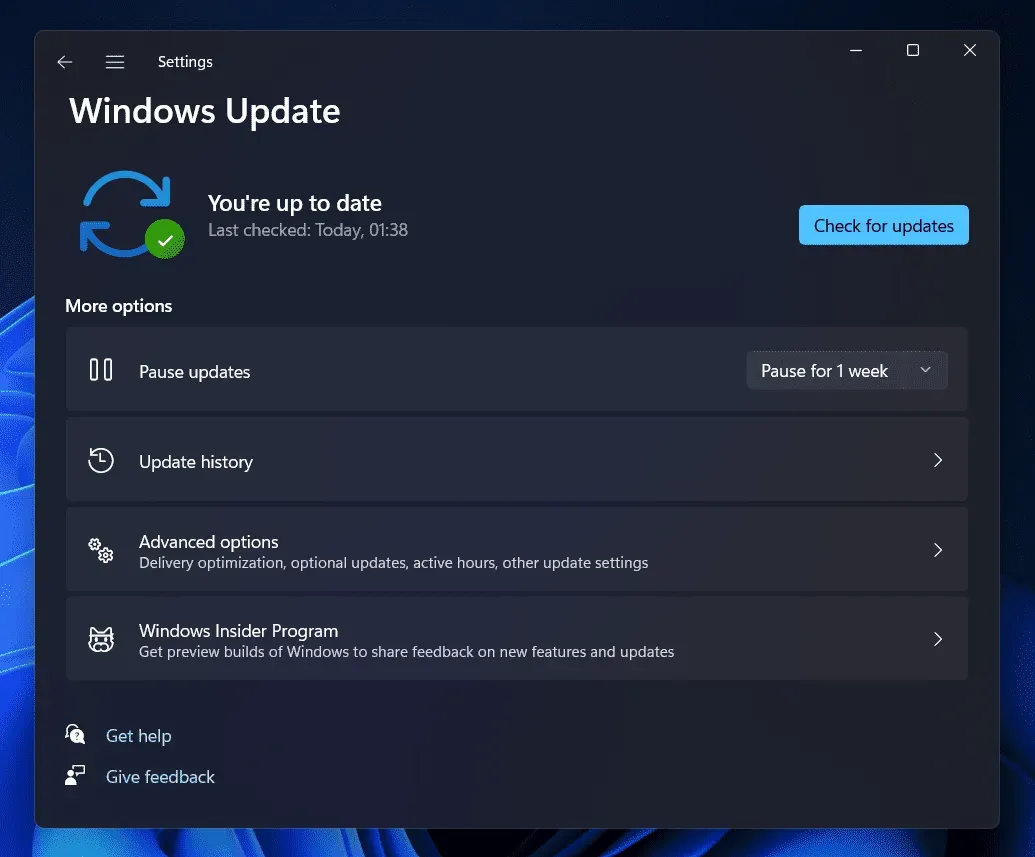
- Nüüd näete valikut Valikulised värskendused ; Kliki siia. Siin laadige alla ja installige NVIDIA graafikadraiveri värskendus ja taaskäivitage arvuti.
Värskendage NVIDIA graafikadraiverit ametlikult veebisaidilt
NVIDIA graafikadraiveri värskenduse saate alla laadida ja installida ka ametlikult NVIDIA veebisaidilt. Kõik, mida pead tegema, on minna NVIDIA ametlikule veebisaidile, leida oma graafikakaart ja laadida sealt alla uusim draiver. Installige draiver arvutisse ja probleem peaks lahenema.
Värskendage NVIDIA graafikadraiverit, kasutades kolmanda osapoole rakendust
NVIDIA graafikadraiverit saab värskendada ka kolmanda osapoole rakenduste abil. Draiveri värskendamiseks saate kasutada Driver Boosterit või DriverPack Solutionit . Eelnevalt mainitud lingilt saate alla laadida ja installida mis tahes rakenduse ning seejärel kasutada rakendust oma arvutisse uusima draiveri installimiseks.
Installige uuesti NVIDIA graafikadraiver
Kui NVIDIA graafikadraiveri värskendamine probleemi ei lahendanud, proovige NVIDIA graafikadraiver uuesti installida. NVIDIA graafikadraiveri uuesti installimiseks toimige järgmiselt.
- Avage oma arvutis Seadmehaldur . Selleks vajutage klahvikombinatsiooni Windows + X ja seejärel klõpsake avanevas menüüs valikut Seadmehaldur.
- Laiendage seadmehalduris jaotist Kuvaadapterid , topeltklõpsates neid.
- Paremklõpsake jaotises Display Adapters NVIDIA graafikadraiverit ja valige Desinstalli seade. Kui teil palutakse seadme kustutamist kinnitada, klõpsake nuppu Eemalda.
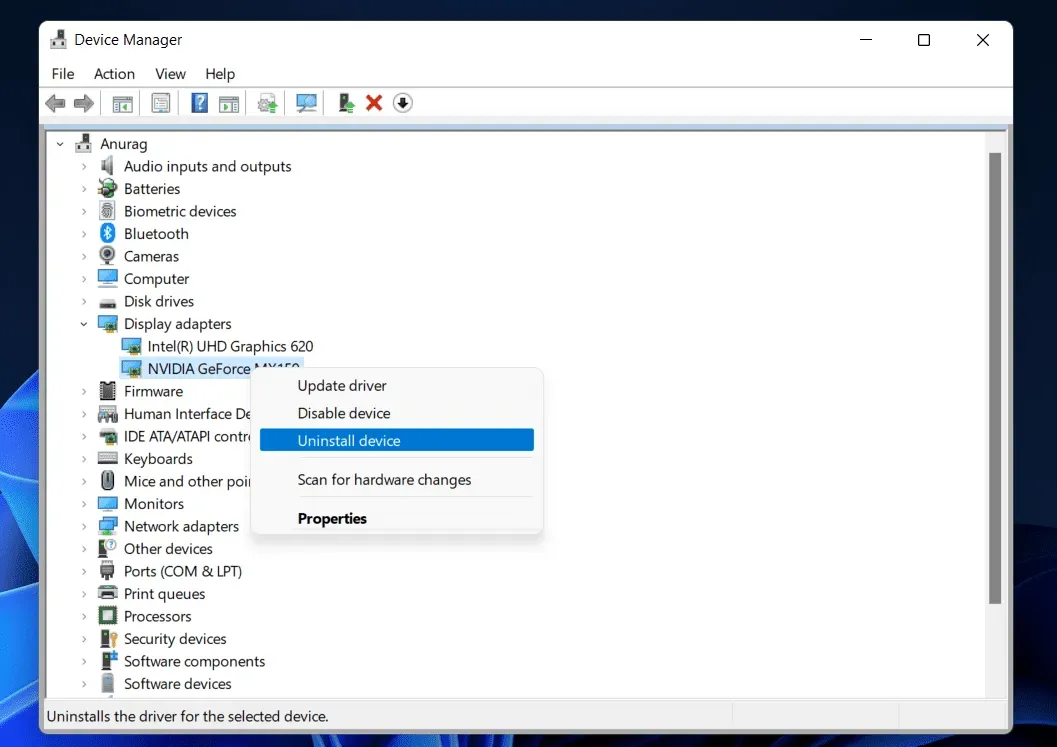
- Nüüd taaskäivitage seade, et graafikadraiver uuesti installida. Pärast seadme taaskäivitamist installitakse draiver uuesti ja probleem tuleks lahendada.
Järeldus
Nvlddmkm.Sys vea parandamiseks operatsioonisüsteemis Windows 11 on ainult kaks võimalust. Selle vea saab parandada draiveri värskendamise või uuesti installimisega. Draiveri värskendamiseks või uuesti installimiseks järgige ülaltoodud juhiseid ja peaksite saama probleemi lahendada.



Lisa kommentaar